原址:点击打开链接
Sublime Text 3 插件安装及Vim 模式设置
Sublime Text 3
1、安装Sublime Text 3
下载安装:http://www.sublimetext.com/3
Package Control安装:https://sublime.wbond.net/installation
激活码:
点击:help-->Enter licence
Michael Barnes
Single User License
EA7E-821385
8A353C41 872A0D5C DF9B2950 AFF6F667
C458EA6D 8EA3C286 98D1D650 131A97AB
AA919AEC EF20E143 B361B1E7 4C8B7F04
B085E65E 2F5F5360 8489D422 FB8FC1AA
93F6323C FD7F7544 3F39C318 D95E6480
FCCC7561 8A4A1741 68FA4223 ADCEDE07
200C25BE DBBC4855 C4CFB774 C5EC138C
0FEC1CEF D9DCECEC D3A5DAD1 01316C36
—— END LICENSE ——
按快捷键: ctrl+` 或点击 menu. 复制下面框体内容按Enter键即可.
import urllib.request,os,hashlib; h = '2915d1851351e5ee549c20394736b442' + '8bc59f460fa1548d1514676163dafc88'; pf = 'Package Control.sublime-package'; ipp = sublime.installed_packages_path(); urllib.request.install_opener( urllib.request.build_opener( urllib.request.ProxyHandler()) ); by = urllib.request.urlopen( 'http://packagecontrol.io/' + pf.replace(' ', '%20')).read(); dh = hashlib.sha256(by).hexdigest(); print('Error validating download (got %s instead of %s), please try manual install' % (dh, h)) if dh != h else open(os.path.join( ipp, pf), 'wb' ).write(by)
2、如何安装插件
在第1步中安装好后 按 Ctrl+Shift+P ,输入insta 在下拉菜单选择 Install Package 按回车键,在接着弹出的输入框中输入插件名字,回车选择即可安装该插件:

3、常用插件
1、ConvertToUTF8 支持多种编码,解决中文乱码问题。
2、Bracket Highlighter 用于高亮匹配括号、引号、html标签。
3、DocBlockr 可以自动生成PHPDoc风格的注释。
4、Emmet 快速编写HTML,原 Zen Coding。
5、SideBar Enhancements 这个插件改进了侧边栏,增加了许多功能
6、evernote 这个是 evernote 的插件,支持 markdown 语法
7、markdown preview markdown 预览插件
4、主题
主题在 Sublime Text 中其实也属于插件,因此安装主题的方法与安装插件一致,输入主题名字 Brogrammer 即可完成安装。
接着进入设置:在菜单栏中 Preferences -> Setting - User ,在打开的配置文件中添加下面两行选项(注意如果前后有其他选项请添加对应的逗号进行分隔):
"theme": "Brogrammer.sublime-theme",
"color_scheme": "Packages/Theme - Brogrammer/brogrammer.tmTheme"

主题详细信息:https://packagecontrol.io/packages/Theme%20-%20Brogrammer
5、启用 Vim 模式
在菜单栏中: Preferences -> Setting - User ,即可打开配置文件进行编辑,将 ignored_packages 项的[]里面内容清空:
"ignored_packages":
[
]
这样就启用了 Vim 模式,按 Esc 退出编辑模式,即进入了 Vim 模式。
vim 模式快捷键说明请查看 http://feliving.github.io/Sublime-Text-3-Documentation/vintage.html
6、启用 Ctrl 功能键及自定义功能键
Preference->Setting User 添加如下内容:
"vintage_ctrl_keys": true
这样就支持以下命令了:
- Ctrl+[ : Esc键的别名
- Ctrl+R : Redo
- Ctrl+Y : 向下滚动一行
- Ctrl+E : 向上滚动一行
- Ctrl+F : 下一页
- Ctrl+B : 上一页
如果觉得以上按键太复杂,可以自定义按键,找到 Vintage.sublime-package这个文件,其实是一个压缩包,改名zip后缀后解压得出文件,使用记事本打开 Default.sublime-keymap 文件,找到需要修改的快捷键进行修改即可。
例如我需要将 ctrl+f 下一页修改成 f+f 下一页:
搜索 “ctrl+f”,找到以下代码:
{ "keys": ["ctrl+f"], "command": "set_motion", "args": {
"motion": "move",
"motion_args": {"by": "pages", "forward": true, "extend": true }},
"context": [{"key": "setting.command_mode"}, {"key": "setting.vintage_ctrl_keys"}]
},
修改成
{ "keys": ["f","f"], "command": "set_motion", "args": {
"motion": "move",
"motion_args": {"by": "pages", "forward": true, "extend": true }},
"context": [{"key": "setting.command_mode"}, {"key": "setting.vintage_ctrl_keys"}]
},
这样,你 按esc退出编辑模式,按两下f键,即可实现向下翻页了,大家可以尝试下将 ctrl+b 向上翻页修改成 b+b 。
**************************************************************************
推荐一款淡黄色主题和一种配置方案,使用方法如下:
-
下载主题文件
Evolution Yellow.tmTheme和配置文件Markdown.sublime-settings(百度云盘下载链接); -
打开包路径,依次选择
Sublime Text 菜单-Preferences 菜单-Browse Packages 菜单;
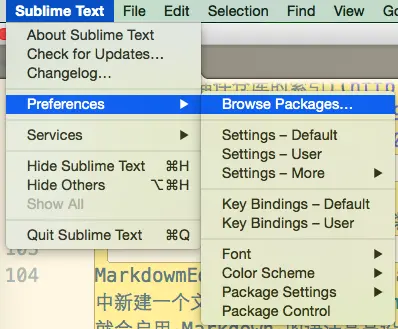
- 在打开的
Packages文件夹中找到User文件夹,将下载的主题文件和配置文件放入User文件夹中;
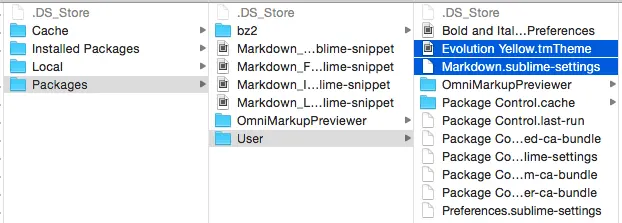
- 放进去之后就 OK 了。
原文链接:http://www.jianshu.com/p/8a6942d4e862
著作权归作者所有,转载请联系作者获得授权,并标注“简书作者”。
***************************************************************************
今天群里有个朋友说他用的Sublime Text编辑器中的工具条不知道点到哪里不见了,于是我也试着下载了个并执行了以下操作“view”->“hide menu”,果然菜单栏不见了。
不管怎么点都没用了,于是去官网看了下说明,找到了解决办法:
1.按住Ctrl+Shifp+p,出现一个框,在框里输入“view:”,出现了如下界面:
2.选择:“View:Toggle Menu”即可,Ok,大功告成,菜单栏终于又回来了!
/*********************************************************/
近乎完美的 Markdown 写作体验 - Sublime Text 3 + OmniMark
/***************************************************************/
最后彻底删除配置:
在软件菜单里preferences->browse packages,打开的那个目录,把Sublime Text 3那层目录全删了就可以了。这里存着用户数据,卸载或者升级时是不会动这里的数据的






















 1万+
1万+

 被折叠的 条评论
为什么被折叠?
被折叠的 条评论
为什么被折叠?








